Se sei un appassionato di giochi, è probabile che tu abbia sperimentato diverse configurazioni grafiche nel corso del tempo. In un certo senso, avrai avuto l’opportunità di esplorare varie opzioni e testare le diverse funzioni disponibili, notando anche eventuali miglioramenti o cambiamenti nelle prestazioni di gioco. Tra le numerose impostazioni grafiche di cui si parla, una di esse è l’Anti-Aliasing, spesso abbreviata come AA. Può darsi che tu conservi qualche vago ricordo delle immagini sfocate e dei pixel visibili nei giochi più datati.
Tuttavia, nel panorama videoludico odierno, le tecnologie di nuova generazione hanno reso le immagini più realistiche e accattivanti. In sostanza, l’AA ha il compito di rendere meno evidenti i bordi delle immagini, garantendo che esse appaiano lisce e prive di irregolarità. È importante notare, però, che questa funzione può avere un impatto negativo sulle prestazioni del gioco, riducendo il numero di frame al secondo, conosciuto anche come FPS, il che potrebbe influenzare il tuo gameplay in modo non ottimale.
Considerando sia i benefici che gli svantaggi di abilitare l’anti-aliasing, abbiamo elaborato una guida dettagliata volta a fornirti una panoramica completa su questa funzione. L’obiettivo è aiutarti a prendere una decisione informata su quando è opportuno attivare o disattivare l’AA, tenendo conto delle tue preferenze personali e delle esigenze specifiche dei tuoi giochi preferiti.
Cos’è l’antialiasing?
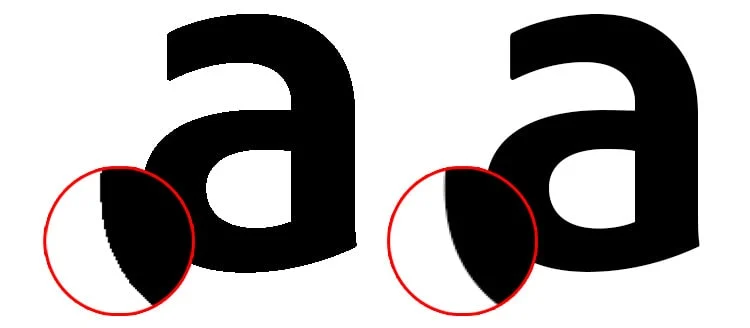
Le rappresentazioni visive presenti sullo schermo del tuo dispositivo sono tutte composte da un insieme di unità di base chiamate pixel, le quali assumono generalmente una forma quadrata (ad eccezione delle immagini vettoriali). Indipendentemente dalla natura geometrica degli oggetti rappresentati, essi vengono tutti sintetizzati mediante l’utilizzo di questi elementi più piccoli.
A titolo di esempio, quando osservi una linea retta sullo schermo, essa non è altro che il risultato della combinazione di centinaia, se non migliaia, di pixel che si uniscono insieme. Tuttavia, va sottolineato che non tutti gli oggetti presentano contorni rettilinei. Affinché il monitor del tuo dispositivo possa renderli visibili, i pixel, di solito quadrati, vengono posizionati anche in maniera diagonale.
Prendiamo ad esempio una sfera: essa, con i suoi bordi curvi, richiede un allineamento orizzontale dei pixel per essere resa graficamente. Questa disposizione, tuttavia, può comportare una rappresentazione visivamente distorta o sgranata. Anche personaggi e oggetti all’interno dei tuoi giochi non sono esenti da questa peculiarità. Talvolta, possono essere soggetti a linee curve o a effetti di scala, come accade per ogni immagine.
Tutto ciò rientra nell’ambito tecnico del “aliasing”, fenomeno che si manifesta principalmente quando la scheda grafica non riesce a restituire le immagini con la risoluzione adeguata al monitor oppure a causa di una scarsa qualità nel processo di campionamento, ovvero la conversione del segnale analogico in digitale.
Per risolvere tali irregolarità visive è stata introdotta una pratica conosciuta come Anti-Aliasing. Questa metodologia mira a correggere gli artefatti presenti lungo i contorni delle immagini attraverso la regolazione dei colori dei singoli pixel, adoperando un calcolo del valore medio dei colori stessi e delle relative posizioni. Per rendere più chiaro questo concetto, vale la pena notare che tale tecnica seleziona una varietà di tonalità che si sposano sia con l’oggetto in primo piano che con lo sfondo, creando così un aspetto visivo più realistico e privo di sbavature.
Esistono svariati metodi e approcci che possono essere impiegati per raggiungere tale scopo, i quali verranno esaminati in dettaglio più avanti. Nonostante i monitor dei computer più recenti dispongano di risoluzioni e densità di pixel superiori, quelli con valori inferiori sono maggiormente soggetti all’effetto di aliasing, ossia alla percezione di bordi irregolari o sfocati.
Tuttavia, è importante notare che fattori aggiuntivi, quali un campionamento non adeguato e l’impiego di algoritmi di anti-aliasing di bassa qualità, possono causare distorsioni e artefatti anche su schermi di fascia alta, nonostante le loro prestazioni superiori in termini di risoluzione e densità di pixel.
Pro e contro dell’anti-aliasing
Come precedentemente menzionato, l’anti-aliasing rappresenta una tecnica di grande valore per la mitigazione degli spigoli e la minimizzazione degli effetti scala, contribuendo così ad elevare la qualità visiva delle immagini e a rendere il testo più leggibile. Parallelamente a tali vantaggi, si riscontrano anche diversi svantaggi associati. Tra questi si annoverano la diminuzione dei frame per secondo (FPS), i ritardi nell’input, l’incremento del consumo energetico e altri ancora. Un’analisi approfondita dei prò e dei contro dell’AA è presentata nella seguente tabella.
Vantaggi:
- Miglioramento della qualità delle immagini, conferendo loro un aspetto visivamente attraente.
- Potenziamento dell’esperienza di gioco attraverso una grafica più realistica.
- Correzione degli spigoli pixelati, in grado di ridurre notevolmente l’affaticamento degli occhi.
- Incremento della chiarezza del testo.
- Miglioramento delle animazioni e dell’esperienza di realtà virtuale.
Svantaggi:
- Durante il processo di smussamento degli spigoli, l’AA può richiedere ulteriori risorse grafiche, sovraccaricando le GPU e richiedendo una potenza di elaborazione eccessiva.
- L’AA, a causa del suo elevato consumo di memoria e potenza di elaborazione/grafica, comporta anche un maggiore dispendio energetico.
- Si registrano significativi cali di FPS e ritardi nell’input. Pertanto, l’AA potrebbe non essere la scelta ottimale per i giochi su sistemi dotati di GPU di fascia bassa.
- Alcune tecniche di AA possono provocare sfocature nelle immagini e nel testo, rendendoli persino difficili da distinguere.
- L’anti-aliasing può causare problemi all’interno di giochi e altre applicazioni 3D che non sono compatibili con questa tecnica.
Come attivare o disattivare l’antialiasing su Windows
Per procedere con l’attivazione o la disattivazione dell’antialiasing su Windows, è possibile eseguire una serie di passaggi che consentono un controllo accurato delle impostazioni, garantendo un’esperienza di gioco ottimale. È importante notare che non tutte le applicazioni includono questa opzione direttamente nelle loro impostazioni, quindi è necessario ricorrere a strumenti esterni per accedervi in modo completo.
Un approccio consigliato è quello di utilizzare i pannelli di controllo della scheda grafica del computer, che offrono una gamma più ampia di opzioni rispetto alle impostazioni interne delle singole applicazioni. È particolarmente rilevante quando si tratta di schede grafiche dedicate come quelle fornite da NVIDIA e AMD, che vantano funzionalità avanzate rispetto alle soluzioni integrate come Intel UHD Graphics. Per coloro che utilizzano una scheda grafica Intel UHD, il processo inizia con un clic destro del mouse sul desktop per accedere al menu contestuale.
Da lì, è possibile selezionare l’opzione “Mostra più opzioni” e quindi navigare fino alle “Impostazioni grafiche Intel”. Una volta aperta l’utilità, si può procedere verso la sezione “3D” e da lì selezionare le “Impostazioni applicazione”. In questa fase, è possibile scegliere l’applicazione desiderata, che potrebbe essere un gioco o un altro programma che si desidera ottimizzare. Qui, nelle impostazioni di Anti aliasing, si può decidere se utilizzare le impostazioni predefinite dell’applicazione per attivare questa funzione o disattivarla completamente. Questo passaggio è fondamentale per personalizzare l’esperienza di gioco in base alle preferenze individuali e alle specifiche del sistema.
Dopo aver effettuato le modifiche desiderate, è necessario applicare le impostazioni e confermarle. È importante notare che il procedimento può variare leggermente a seconda della versione del software e delle impostazioni predefinite del sistema, quindi è consigliabile prestare attenzione ai dettagli specifici durante il processo. In sintesi, l’attivazione o la disattivazione dell’antialiasing su Windows richiede un’attenta navigazione attraverso le impostazioni della scheda grafica, che offrono un controllo dettagliato per ottimizzare l’esperienza di gioco in base alle preferenze individuali. Utilizzando i pannelli di controllo appropriati e seguendo i passaggi indicati, è possibile garantire prestazioni ottimali e una qualità visiva superiore durante l’utilizzo di applicazioni graficamente intensive.
Marco Stella, è un Blogger Freelance, autore su Maidirelink.it, amante del web e di tutto ciò che lo circonda. Nella vita, è un fotografo ed in rete scrive soprattutto guide e tutorial sul mondo Pc windows, Smartphone, Giochi e curiosità dal web.
